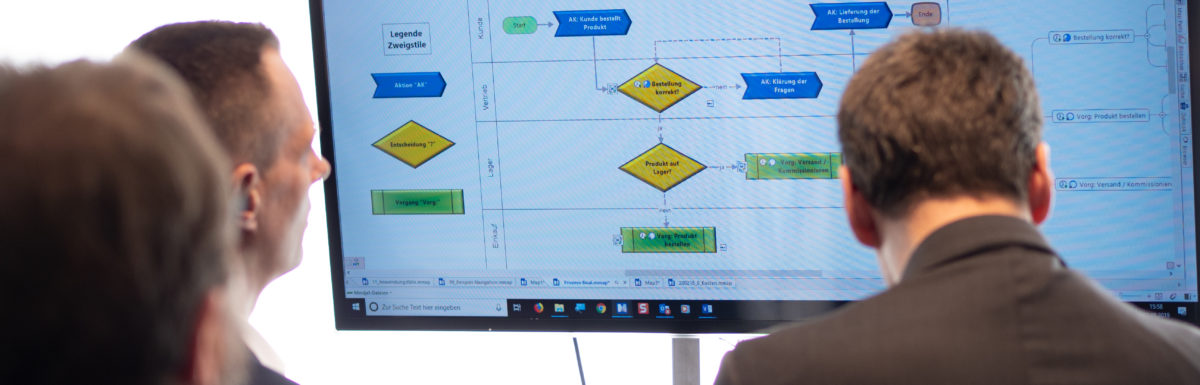Sie haben wahrscheinlich schon einmal den Begriff Flussdiagramm oder Workflow gehört. Es handelt sich dabei um eine Technik, die in verschiedenen Branchen und an verschiedenen Arbeitsplätzen eingesetzt wird, um Prozesse abzubilden und Aufgaben auf systematische Weise zu verwalten.
Aber was genau sind Flussdiagramme? Und wie können Sie eines für Ihre eigenen Prozesse erstellen?
Was ist ein Flussdiagramm?
Ein Flussdiagramm ist eine Visualisierung und veranschaulicht die Abfolge von Aufgaben und Arbeiten zur Durchführung eines Geschäftsprozesses oder Projekts. Die Diagramme, die standardisierte Formen und Symbole nutzen, werden verwendet, um einen aktuellen Arbeitsprozess von Anfang bis Ende zu dokumentieren und zu analysieren. Durch die Dokumentation bestehender Arbeitsabläufe können Probleme hervorgehoben und Möglichkeiten zur Verbesserung von Effizienz, Qualität und Output aufgezeigt werden. Flussdiagramme sorgen für eine einheitliche Sprache und ein gemeinsames Verständnis eines Prozesses, so dass sich alle Beteiligten darauf einstellen können.
Hier ein Beispiel für ein Flussdiagramm, bei dem jedes Kästchen einen Schritt im Prozess darstellt. Die Pfeile, verbinden die Kästchen und geben die Reihenfolge an und die Rauten stellen eine Entscheidung im Prozess dar, nachdem der Fluss in zwei oder mehr Richtungen weiterlaufen kann.
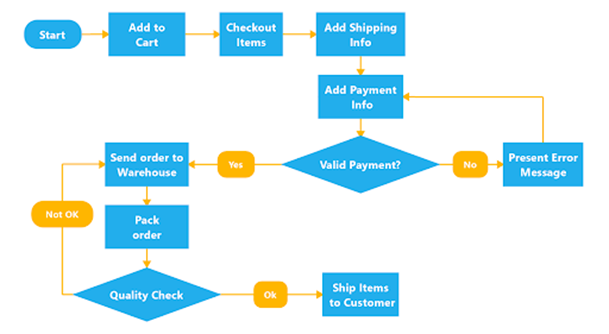
Wann sollte ein Flussdiagramm verwendet werden?
Häufige Verwendungszwecke für Flussdiagramme sind unter anderem:
Planung eines neuen Projekts: In der Planungsphase des Projektmanagementprozesses werden Flussdiagramme häufig verwendet, um die Schritte des neuen geplanten Prozesses, der Dienstleistung oder des Produkts, das implementiert werden soll, darzustellen. Es schafft ein gemeinsames Verständnis der Arbeit und erleichtert die Zusammenarbeit zwischen den Teams.
Dokumentation eines Prozesses: Unternehmen dokumentieren häufig Prozesse, um die Vorschriften in ihrer Branche einzuhalten, Implementierungen, Konfigurationen großer Systeme und kundenspezifischer Entwicklungen zu unterstützen. Zudem können auch Kunden in ihrem Sicherheitsgefühl bestätigt werden, vor allem wenn sie die Gewissheit haben möchten, dass ein Unternehmen sicher und auf dem neusten Stand der Technik handelt.
Entwurf eines neuen Prozesses: Ähnlich wie bei der Dokumentation eines bestehenden Prozesses können Workflows zur Prozessverbesserung eingesetzt werden, indem Probleme diagnostiziert und Abläufe neu gestaltet werden, um die Qualität der Ergebnisse zu optimieren und zu verbessern.
Eine Entscheidung treffen: Ein Entscheidungsflussdiagramm (oder Entscheidungsbaum) visualisiert die verschiedenen Optionen bei wichtigen Geschäftsentscheidungen.
Flussdiagramme mit MindManager erstellen
1. Schritt: Gehen Sie in MindManager im Menü auf „Datei”, klicken Sie auf „Neu” und wählen Sie dann die „Flussdiagramm-Vorlage”.
2. Schritt: Fügen Sie alle Schritte in das Workflow-Diagramm ein. MindManager enthält die folgenden Standardformen, um Ihre Abläufe zu dokumentieren:
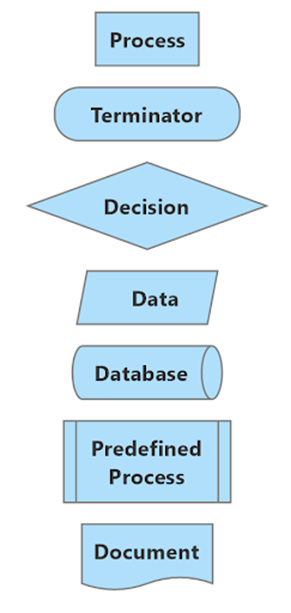
Jede dieser Formen sollte mit Beziehungslinien (Pfeilen) verbunden sein, um die Richtung oder den Fluss jedes Schritts anzuzeigen.
3. Schritt: Setzen Sie das Hinzufügen aller Schritte des Arbeitsablaufs fort und ordnen Sie dabei das Diagramm, damit es leichter zu interpretieren und verstehen ist. MindManager bietet auch mehrere Swimlane-Diagrammvorlagen, um die Darstellung eines Arbeitsablaufs zu unterstützen, der sich über verschiedene Abteilungen, Ressourcen oder Kategorien erstreckt.
10 MindManager-Funktionen für Flussdiagramme
MindManager bietet einen speziellen „Flussdiagramm“-Modus, der das Hinzufügen zusammenhängender Schritte in einem Prozess erleichtert. Aber auch über die Grundlagen hinaus können Sie die Funktionsvielfalt von MindManager nutzen, um Ihr Flussdiagramm zu einem leistungsstarken Kommunikationsmittel zu machen. Hier einige Möglichkeiten, wie Sie Ihr Flussdiagramm mit den Funktionen von MindManager optimieren und erweitern können:
- Beginnen Sie mit einer neuen leeren Flussdiagrammvorlage oder verwenden Sie eine der Swimlane-Flussdiagrammvorlagen.
- Verwenden Sie Farben (Schriftarten, Themenfüllfarbe), um die verschiedenen Schritte in Ihrem Arbeitsablauf zu kategorisieren.
- Ändern Sie die Schriftart, um die verschiedenen Schritte und ihre Wichtigkeit hervorzuheben (z.B. fett, größere Schrift, verschiedene Schriftarten, usw.).
- Verwenden Sie Themenbilder, um den Kontext zu erweitern und die Visualisierungen zu verbessern.
- Schreiben Sie Themennotizen, um die Details zu den einzelnen Schritten zu vertiefen.
- Wenden Sie Symbole und Tags an, um die Schritte weiter zu kategorisieren.
- Fügen Sie Hyperlinks oder Anhänge hinzu, um zusätzliche Informationen bereitzustellen.
- Weisen Sie Ressourcen zu, um zu klären, wer für die einzelnen Schritte verantwortlich oder rechenschaftspflichtig ist.
- Betrachten Sie das Diagramm aus verschiedenen Perspektiven. Wechseln Sie zum Beispiel die Ansicht, um alle Schritte nach Priorität, nach Ressource oder nach einem der anderen Tags und Symbole zu sehen.
- Geben Sie Ihr Diagramm weiter, indem Sie es entweder im Internet veröffentlichen (und einen Link freigeben), so dass jeder das Workflow-Diagramm interaktiv in seinem Browser öffnen und ansehen kann, oder indem Sie das Diagramm in eine Vielzahl verschiedener Formate exportieren (z.B. Microsoft Word, HTML5, Microsoft Project usw.).
Mit jeder der oben genannten Flussdiagramm-Funktionen können Sie Diagramme auf Ihre individuellen Prozesse und Arbeitsabläufe abstimmen und anpassen.